LIVE:现场直播教程『10』──DJ使用技巧(下)
LIVE:现场直播教程『10』??DJ使用技巧(下)
前言:也许LIVE还不如其他软件的名气大,但这只是暂时的,LIVE这个后起之秀颠覆了传统电脑音乐制作流程,他既是音乐工作站软件,又是现场演出软件,还是DJ软件,也是录音软件……请和我一起向LIVE老大敬礼。

DJ技巧之四:多首音乐节奏同步与衔接技巧
接歌连续播放,是DJ经常做的事情。如何保证多首节奏完全不同的音乐,在保证音高不变的情况下,节奏保持一直,同时又可以在不同音乐间自由的交叉切换?只有LIVE可以做到,而且是轻松搞定,小菜一叠!
首先准备好多首完整的音乐,WAV格式或AIF格式。我这里有3首音乐,将他们拖动到不同的音轨,如下图。
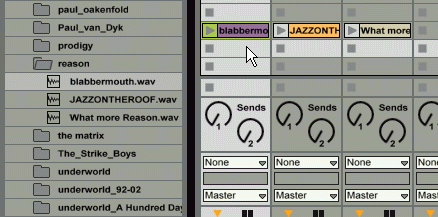
新拖进来的第一首音乐,先不要将下图鼠标所指位置的Warp选中。
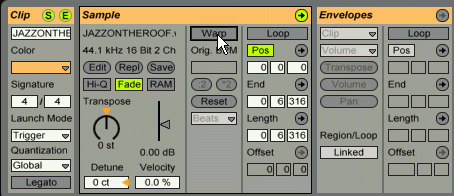
下图是新拖进来的第一首音乐,一分多钟长。

点击下图鼠标所指位置开始播放这首音乐。
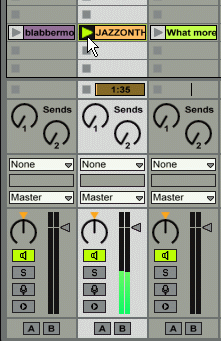
如果感觉速度不合适,可以在LIVE的左上角进行调整,比如我调整为152,如下图。
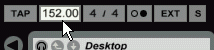
在调整好速度后,点击Warp。音乐采样波形中将出现Warp标尺,而且采样的速度也变成了152。如下图。
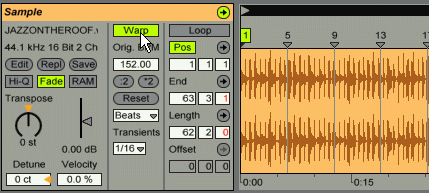
放大采样波形,好让我们看清楚波形的细节。如果音乐的开头有空白,那么要拖动标尺1,到波形开始(也就是音乐开始)的位置。当我放大波形,发现这段音乐开头没有空白,所以可以省取这一步,如下图。
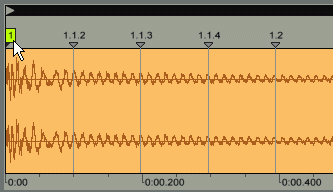
最后点击Loop,使其循环播放。一般的舞曲或电子音乐都是4/4拍,所以请按照下图设置采样:Pos(开始位置)发亮,位置为1、1、1,End(结束位置)为5、1、1,Length(长度)为4、0、0,Offset(偏移量)为0、0、0。
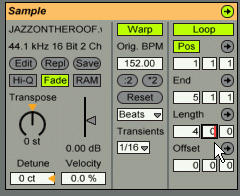
如此设置采样的目的,就是要让LIVE从最开头反复循环播放音乐的前4个小节。如下图。
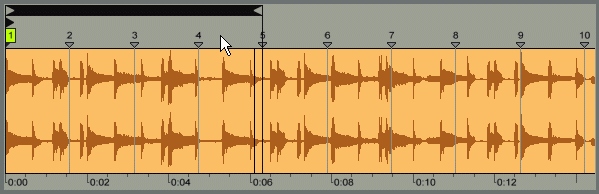
通过现在LIVE反复播放的音乐片段就可以听出,LIVE还没聪明到那个份儿上,他无法准确的判断出第4个小节的结束位置,这需要我们手动调节。
双击标尺5,也就是LIVE自己判断的第4小节的结束位置。如下图,标尺5变绿。
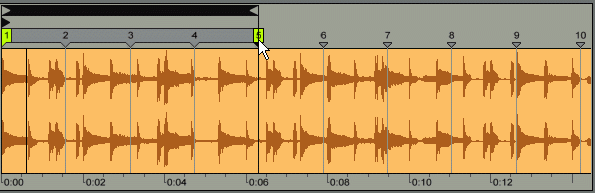
将标尺5拖动到合适的位置,如下图,请仔细对比上图与下图,我挪动了不少的距离,使得LIVE精确的循环播放前4小节。拖动标尺时最好放大波形查看,得到比较精确的位置。
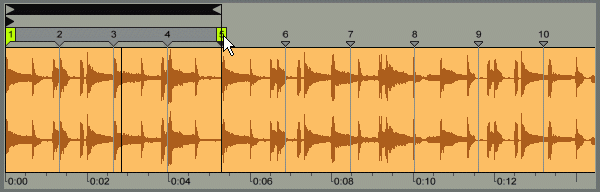
此时音乐应该比以前慢了不少,因为在拖动标尺的同时,LIVE要保证音高丝毫不变,所以速度变慢了,我们还可以再次加快LIVE的整体速度,比如从刚才的152调整为194。如下图。
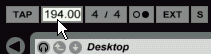
现在,音乐的前4小节已经调整完毕,继续后面的工作。先用鼠标单击下图鼠标所指的位置。
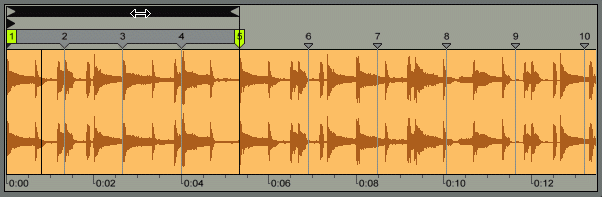
之后按键盘的“向上”键。播放范围自动从前4小节跳到接下来的4个小节,也就是第五到第九小节。如下图。
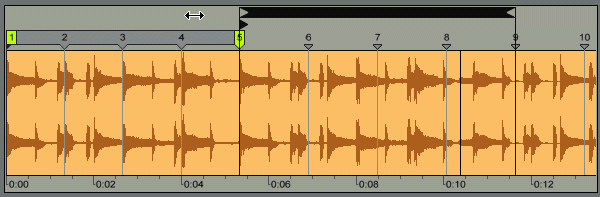
显然LIVE判断的第九小节的结尾位置也不准确,需要手动改。先双击标尺9,使其变绿,如下图。
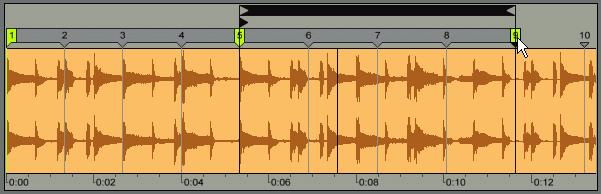
将标尺9拖动到第九小节应该结束的波形的位置,如下图。
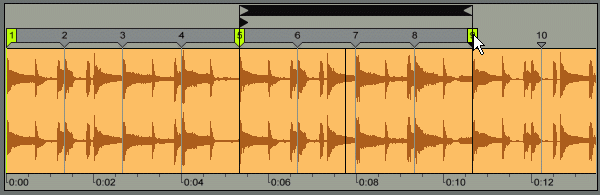
后面完全就是重复性工作了,再按简单的“向上”键,移动到9-13小节,双击13小节的标尺,拖动13小节的位置到正确的波形位置。如下面三个图所示。
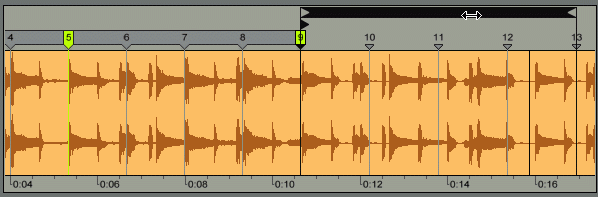
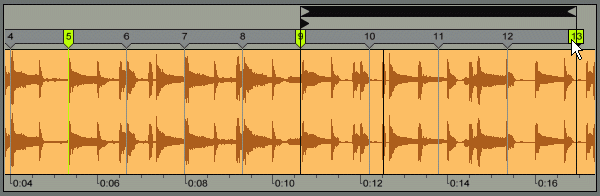
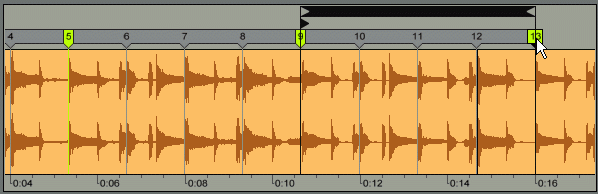
到最后结束的时候注意,结尾拉长音,或淡出的部分,就截掉不要了,如下图。
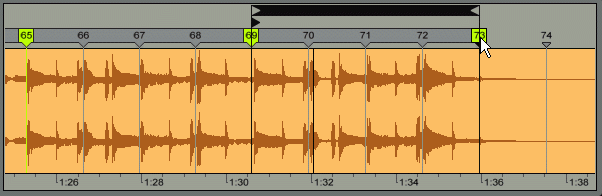
下图就是最后完成“标尺定位”的整个音乐波形,整个过程并不困难,1分钟的音乐有2分钟也能定位完了。
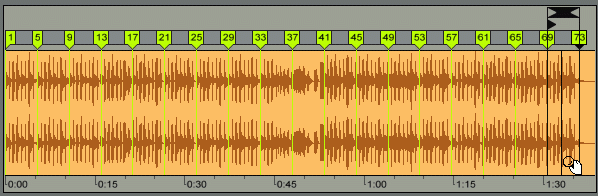
最后的最后,将播放范围还原为整首音乐,如下图。
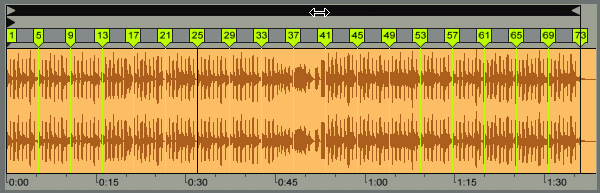
大功告成后先别得意,赶快按Save把采样寸为LIVE的ASD文件,以后再读取该采样时,LIVE就会按照这次做好的节奏来读取。保存的方法如下图鼠标所指位置。
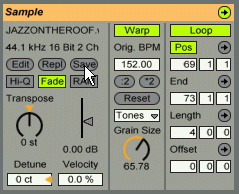
第一首音乐完成,如法炮制第二首音乐,完成后如下图。
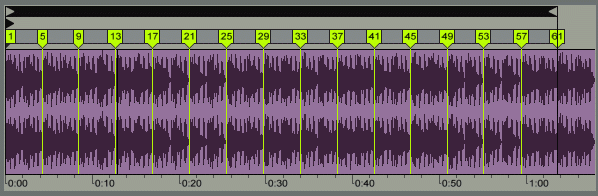
此时同时播放两首音乐,他们已经在相同的拍节上了,如下图。

无论有多少首音乐,都可以用这种办法达到速度同步的目的,至于音乐之间如何衔接过渡就是DJ的事情了,利用上一讲的内容,LIVE能做的效果还少吗?
DJ技巧之五:采样触发
LIVE中排列着的无数采样也有多种触发模式,在现场演出时同样会带来不同的效果。
下图是默认的也是最常见的触发模式:Trigger,Quantization(量化大小)为Bar(小节)。此模式下按采样左侧的播放键触发采样,采样会等待到一个小节结束时才开始播放。
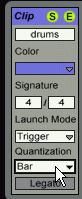
如果将Quantization(量化大小)改为2Bar,那就是等到2个小姐结束时才播放,1/2就是等到半个小节结束。一般为了节奏的准确,都设置为Bar或2Bar。
Quantization(量化大小)中还有一个None表示不进行任何等待,而Global则表示Quantization(量化大小)与LIVE总体的Quantization相同。LIVE总体的Quantization在软件界面的最上方。如下图。

第二种触发模式:Gate,按下鼠标开始播放采样,一松手,就停止。
第三种触发模式:Toggle,按下鼠标播放,再次按下就停止。
第三种触发模式:Repeat,这是最有意思的模式。按下鼠标播放,再次按下就从“开始标尺”位置重新播放,如果按下鼠标不松手,那么将反复播放某一部分。比如我播放一段鼓的采样,把LIVE和采样的Quantization(量化大小)都设置为1/16,将“开始标尺”移动到最后一个鼓声音的开始位置。按下鼠标死不松手,LIVE就会以极快的速度反复播放1/16小节的这段鼓采样,形成连续的特殊效果。如下图,注意鼠标所指的“开始标尺”的位置。
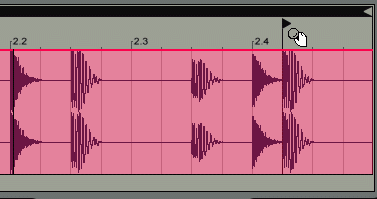
前言:也许LIVE还不如其他软件的名气大,但这只是暂时的,LIVE这个后起之秀颠覆了传统电脑音乐制作流程,他既是音乐工作站软件,又是现场演出软件,还是DJ软件,也是录音软件……请和我一起向LIVE老大敬礼。

DJ技巧之四:多首音乐节奏同步与衔接技巧
接歌连续播放,是DJ经常做的事情。如何保证多首节奏完全不同的音乐,在保证音高不变的情况下,节奏保持一直,同时又可以在不同音乐间自由的交叉切换?只有LIVE可以做到,而且是轻松搞定,小菜一叠!
首先准备好多首完整的音乐,WAV格式或AIF格式。我这里有3首音乐,将他们拖动到不同的音轨,如下图。
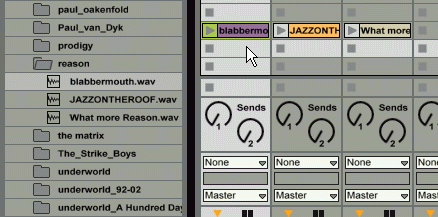
新拖进来的第一首音乐,先不要将下图鼠标所指位置的Warp选中。
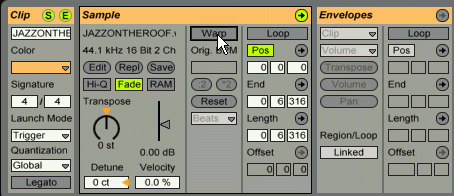
下图是新拖进来的第一首音乐,一分多钟长。

点击下图鼠标所指位置开始播放这首音乐。
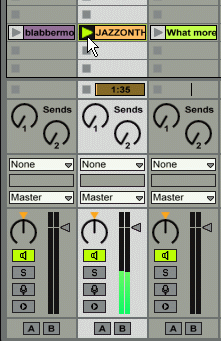
如果感觉速度不合适,可以在LIVE的左上角进行调整,比如我调整为152,如下图。
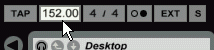
在调整好速度后,点击Warp。音乐采样波形中将出现Warp标尺,而且采样的速度也变成了152。如下图。
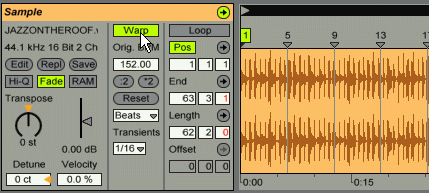
放大采样波形,好让我们看清楚波形的细节。如果音乐的开头有空白,那么要拖动标尺1,到波形开始(也就是音乐开始)的位置。当我放大波形,发现这段音乐开头没有空白,所以可以省取这一步,如下图。
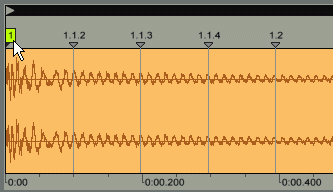
最后点击Loop,使其循环播放。一般的舞曲或电子音乐都是4/4拍,所以请按照下图设置采样:Pos(开始位置)发亮,位置为1、1、1,End(结束位置)为5、1、1,Length(长度)为4、0、0,Offset(偏移量)为0、0、0。
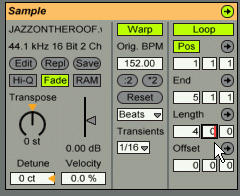
如此设置采样的目的,就是要让LIVE从最开头反复循环播放音乐的前4个小节。如下图。
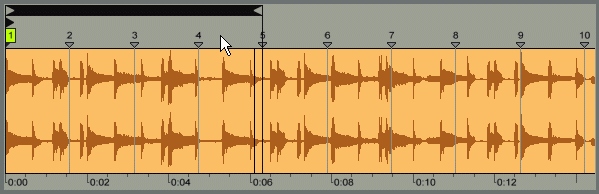
通过现在LIVE反复播放的音乐片段就可以听出,LIVE还没聪明到那个份儿上,他无法准确的判断出第4个小节的结束位置,这需要我们手动调节。
双击标尺5,也就是LIVE自己判断的第4小节的结束位置。如下图,标尺5变绿。
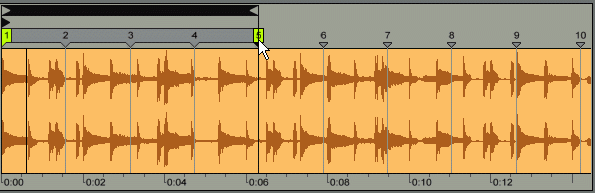
将标尺5拖动到合适的位置,如下图,请仔细对比上图与下图,我挪动了不少的距离,使得LIVE精确的循环播放前4小节。拖动标尺时最好放大波形查看,得到比较精确的位置。
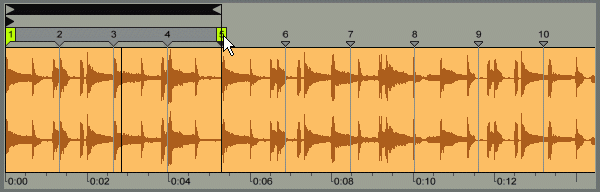
此时音乐应该比以前慢了不少,因为在拖动标尺的同时,LIVE要保证音高丝毫不变,所以速度变慢了,我们还可以再次加快LIVE的整体速度,比如从刚才的152调整为194。如下图。
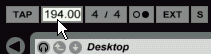
现在,音乐的前4小节已经调整完毕,继续后面的工作。先用鼠标单击下图鼠标所指的位置。
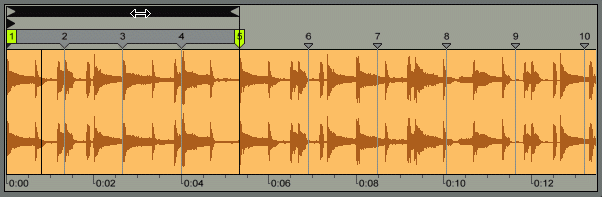
之后按键盘的“向上”键。播放范围自动从前4小节跳到接下来的4个小节,也就是第五到第九小节。如下图。
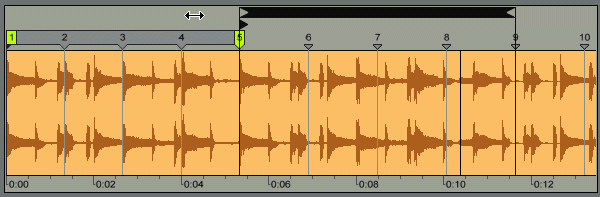
显然LIVE判断的第九小节的结尾位置也不准确,需要手动改。先双击标尺9,使其变绿,如下图。
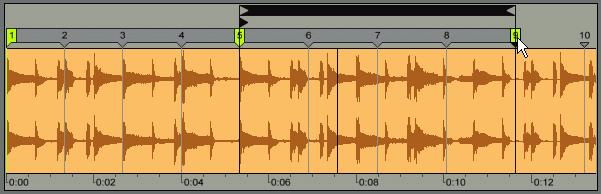
将标尺9拖动到第九小节应该结束的波形的位置,如下图。
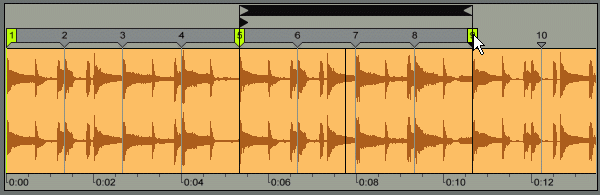
后面完全就是重复性工作了,再按简单的“向上”键,移动到9-13小节,双击13小节的标尺,拖动13小节的位置到正确的波形位置。如下面三个图所示。
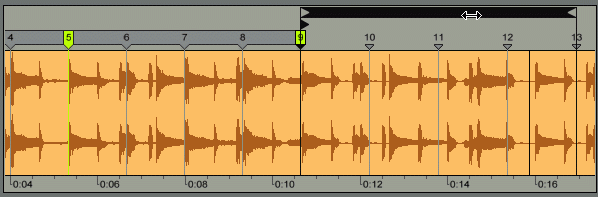
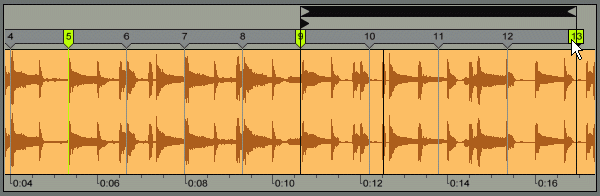
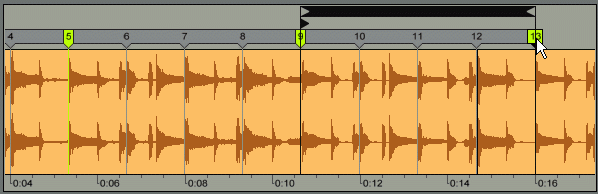
到最后结束的时候注意,结尾拉长音,或淡出的部分,就截掉不要了,如下图。
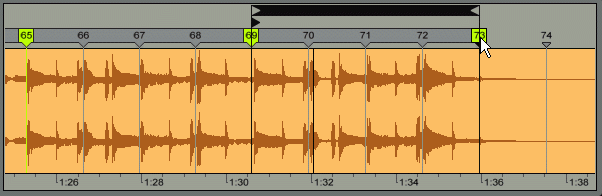
下图就是最后完成“标尺定位”的整个音乐波形,整个过程并不困难,1分钟的音乐有2分钟也能定位完了。
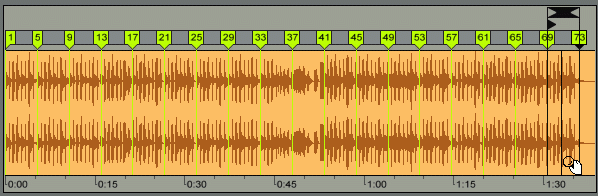
最后的最后,将播放范围还原为整首音乐,如下图。
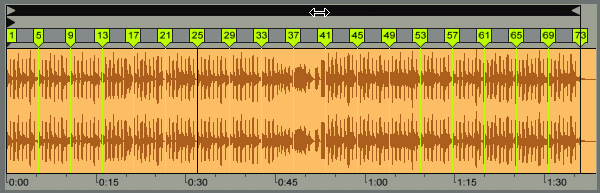
大功告成后先别得意,赶快按Save把采样寸为LIVE的ASD文件,以后再读取该采样时,LIVE就会按照这次做好的节奏来读取。保存的方法如下图鼠标所指位置。
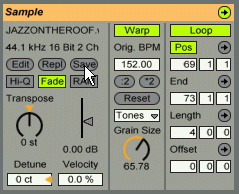
第一首音乐完成,如法炮制第二首音乐,完成后如下图。
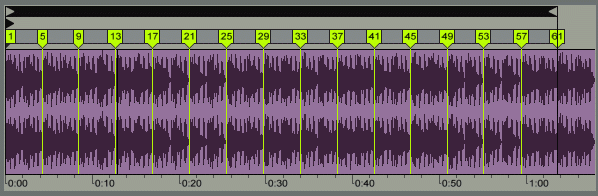
此时同时播放两首音乐,他们已经在相同的拍节上了,如下图。

无论有多少首音乐,都可以用这种办法达到速度同步的目的,至于音乐之间如何衔接过渡就是DJ的事情了,利用上一讲的内容,LIVE能做的效果还少吗?
DJ技巧之五:采样触发
LIVE中排列着的无数采样也有多种触发模式,在现场演出时同样会带来不同的效果。
下图是默认的也是最常见的触发模式:Trigger,Quantization(量化大小)为Bar(小节)。此模式下按采样左侧的播放键触发采样,采样会等待到一个小节结束时才开始播放。
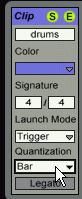
如果将Quantization(量化大小)改为2Bar,那就是等到2个小姐结束时才播放,1/2就是等到半个小节结束。一般为了节奏的准确,都设置为Bar或2Bar。
Quantization(量化大小)中还有一个None表示不进行任何等待,而Global则表示Quantization(量化大小)与LIVE总体的Quantization相同。LIVE总体的Quantization在软件界面的最上方。如下图。

第二种触发模式:Gate,按下鼠标开始播放采样,一松手,就停止。
第三种触发模式:Toggle,按下鼠标播放,再次按下就停止。
第三种触发模式:Repeat,这是最有意思的模式。按下鼠标播放,再次按下就从“开始标尺”位置重新播放,如果按下鼠标不松手,那么将反复播放某一部分。比如我播放一段鼓的采样,把LIVE和采样的Quantization(量化大小)都设置为1/16,将“开始标尺”移动到最后一个鼓声音的开始位置。按下鼠标死不松手,LIVE就会以极快的速度反复播放1/16小节的这段鼓采样,形成连续的特殊效果。如下图,注意鼠标所指的“开始标尺”的位置。
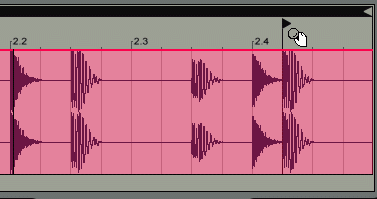
文章出处 www.midifan.com
转载文章请注明出自 Midifan.com




